Come Convertire File RAR in ZIP su Windows

Hai dei file RAR che vuoi convertire in file ZIP? Scopri come convertire un file RAR nel formato ZIP.

È stato bello finché è durato. Google Play Music sta per finire ed è meglio trasferire tutta la musica che potresti avere prima che sia troppo tardi. Google semplifica il processo di trasferimento poiché hai già delle cose di cui preoccuparti, giusto?
Continua a leggere per scoprire cosa include il processo di trasferimento e i passaggi da seguire per trasferire rapidamente le tue playlist su YouTube Music. Potrebbe sembrare un po' strano usare un'altra app musicale se utilizzi Google Play Music da anni, ma è ora di andare avanti.
Ci sono alcune cose che devi tenere a mente prima di iniziare il processo di trasferimento. Sapere queste cose può essere un vero risparmio di tempo, quindi non stai cercando di trasferire la tua musica e poi scopri che avresti dovuto fare qualcosa di vitale prima.
Alcune delle cose che devi ricordare sono che il processo di trasferimento non è supportato in paesi come Bielorussia e Venezuela. È possibile che tu debba creare un canale YouTube (se non ne hai già uno) per trasferire la tua musica.
Il processo di trasferimento non funzionerà se stai trasferendo da un account Google Play Musica a un account del brand YouTube. Puoi completare il processo di trasferimento solo se cambi account. L' idoneità dell'account non è la stessa in YouTube Music come in Google Play Musica. Se condividi l'account con qualcuno, ti fanno condividere il tuo account con sono idonei. Al termine del processo di trasferimento, riceverai un'e-mail di conferma.
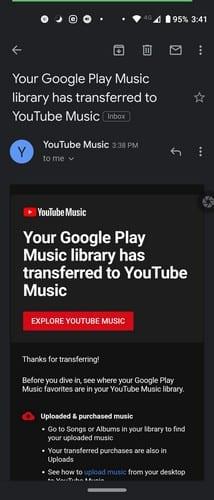
Se continuerai a utilizzare Google Play Musica fino a quando non sarà più disponibile, tieni presente che puoi trasferire musica tutte le volte che vuoi fino alla chiusura. Non sorprenderti se alcune canzoni non vengono spostate; ciò è dovuto a problemi di licenza o diritti. Se noti che la musica scompare, potrebbe apparire in YouTube Music.

È logico voler sapere cosa è incluso nel trasferimento delle tue playlist su YouTube Music poiché non vuoi lasciare nulla alle spalle. Il trasferimento musicale include:
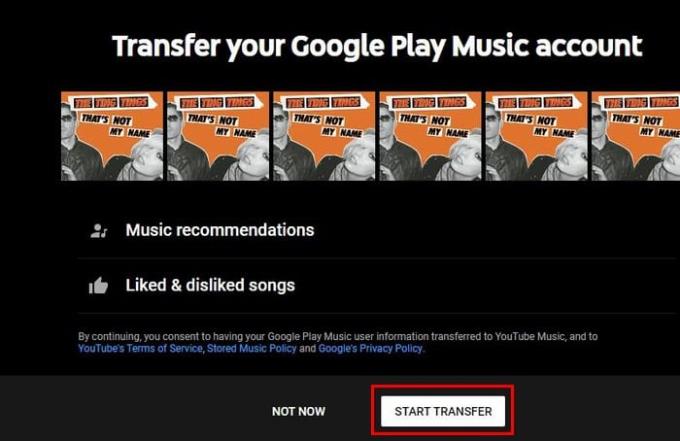
Per spostare tutte le tue playlist di Google Play Music su YouTube Music, vai su https://music.youtube.com/transfer e fai clic sul pulsante bianco di trasferimento in basso. Successivamente, vedrai un messaggio che dice che il processo di trasferimento potrebbe richiedere alcune ore, ma il tempo totale dipenderà da quanta musica deve essere trasferita.
Hai completato il trasferimento, buon per te. Ma come puoi accedere alla tua musica appena trasferita su YouTube Music? Apri l'app YouTube Music e tocca l' icona Libreria che ha la forma di una nota musicale. Tocca l' opzione Playlist in alto, seguita dalla playlist I tuoi Mi piace .
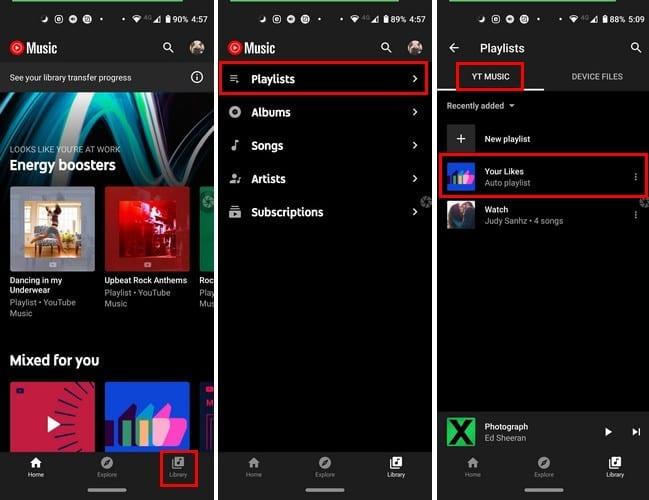
Per verificare che i brani che hai acquistato siano presenti, apri l'app YouTube e tocca l'icona Libreria in basso a destra. Seleziona l'opzione Artisti, Album o Brani, seguita dalla scheda Caricamenti.
Se stai accedendo a YouTube Music sul tuo computer, vai a:
Anche se l'app musicale che stai utilizzando è migliore della precedente, all'inizio sembra sempre un po' strana. Ma col tempo inizi ad abituarti e ti godi tutto ciò che la nuova app ha da offrire. Da quanto tempo utilizzi Google Play Musica?
Hai dei file RAR che vuoi convertire in file ZIP? Scopri come convertire un file RAR nel formato ZIP.
Hai bisogno di pianificare riunioni ricorrenti su MS Teams con gli stessi membri del team? Scopri come impostare una riunione ricorrente in Teams.
Ti mostriamo come cambiare il colore dell
In questo tutorial, ti mostriamo come cambiare l
Spotify può risultare fastidioso se si apre automaticamente ogni volta che accendi il computer. Disabilita l
Se LastPass non riesce a connettersi ai suoi server, svuota la cache locale, aggiorna il gestore di password e disabilita le estensioni del tuo browser.
Microsoft Teams attualmente non supporta la trasmissione delle riunioni e delle chiamate sulla TV nativamente. Ma puoi usare un
Scopri come risolvere l
Ti stai chiedendo come integrare ChatGPT in Microsoft Word? Questa guida ti mostra esattamente come farlo con l\
Mantieni la cache del tuo browser Google Chrome pulita seguendo questi passaggi.






